アプリで確認可能
外部マイクのトラブルでしばしば音が録れずに困ってるGoProですが…。
本当に外部マイクが繋がってるのか確認する方法を見つけました。
最近のGoPro(HERO9以降)はマイクのインジケーターが画面に表示されるようです。
これならきちんと音が録れているのか目で見て確認出来ます。
しかしウチの古いGoPro(HERO5、HERO8)には、そんなものはついてません。
なんとか確認する術はないのか調べてみたらGoProアプリで可能らしい。
事前にアプリで確認してから撮影すれば失敗を防げるかもしれません。
アプリでの確認方法
下がGoProアプリ「Quik」のカメラ設定画面です。
一枚目は外部マイクの接続前、二枚目は接続後です。
接続後は「日付と時刻の設定」の上に「音声入力」が追加されてます。
さらに右側に「標準マイク」と出てますが、これは外部マイクの設定です。
GoProが外部マイクを認識していれば[音声入力]が表示されます。
これが表示されてないと録画しても音がうまく録れません。
マイク以前にマイクアダプターやメディアモジュラーを認識しない事もありました。
そんな場合もアプリで確認すると[音声入力]が表示されてないので分かります。
検証してみた結果
エンジンを掛けてGoProを起動、アプリを開くと[音声入力]が表示されてました。
この状態なら不具合回避策(外部マイクの抜き挿し)をしなくても正常に録れました。
しかし[音声入力]が表示されてないと録画しても音の収録に失敗します。
[音声入力]の表示を確認してから撮影すれば失敗する事はありませんでした。
これは効果がある!
GoProがおかしくなると不具合回避策を行っても外部マイクを認識しない事があります。
こうなると電源を入切したりUSBケーブルの抜き挿しをしないと直りません。
ツーリング先で音声の収録に失敗する時は、このような事が起こるのでしょう。
今後はアプリで外部マイクの状態をモニターしながら録画すれば失敗を防げそうです。
今までヤマカンでしたから目視で把握出来るようになったのは大きな前進です。
今は中華製がオススメ
最近はDJI Osmo Actionのような中華製カメラの方が安定してて評判がいいです。
GoProの持病であるフリーズもしないし音声が録音されないトラブルもないそうです。
GoProから乗り換えるモトブロガーも増えてるようですが、むべなるかな。
私のように二輪ブログのつもりが、GoProとの格闘記になってる人もいますから(苦笑)
ストレスを溜めたくなければ中華製カメラを選んだ方がいいかもしれません。
昔のApemanのような中華製の安物カメラでも基本性能はしっかりしてました。
フリーズもしないし車載モードもあるし、なにより絶対に撮影に失敗しません!
参考動画
アプリで外部マイクの状態を確認する方法を知ったのは、この動画です。
このような貴重な情報を残してくださり感謝の言葉もございません。
4年も前の動画ですが、私にとっては救いの神!
本当に助かりました。m(__)m
追記
実際のツーリングで失敗しないか検証してみました。
面倒ですが、走行前にGoProアプリでマイクの状態を確認します。
見ると、やはり結構な確率で外部マイクを認識してません。
その場合は電源を入れ直したり給電用のUSBケーブルを引き抜きます。
(バッテリー駆動の場合はバッテリーを拔く必要があるかも。)
定説だった外部マイクの抜き挿しは効果がない事が分かりました。
録画前に行っても必ずしも外部マイクが繋がるわけではなさそうです。
この方法で録画した動画は失敗ゼロ、100%完璧でした。
ちなみにGoPro HERO5は平気でしたが、HERO8は熱暴走で止まってしまいました。
録画が途中で止まってしまう場合は外部マイクとは別の所に原因があります。
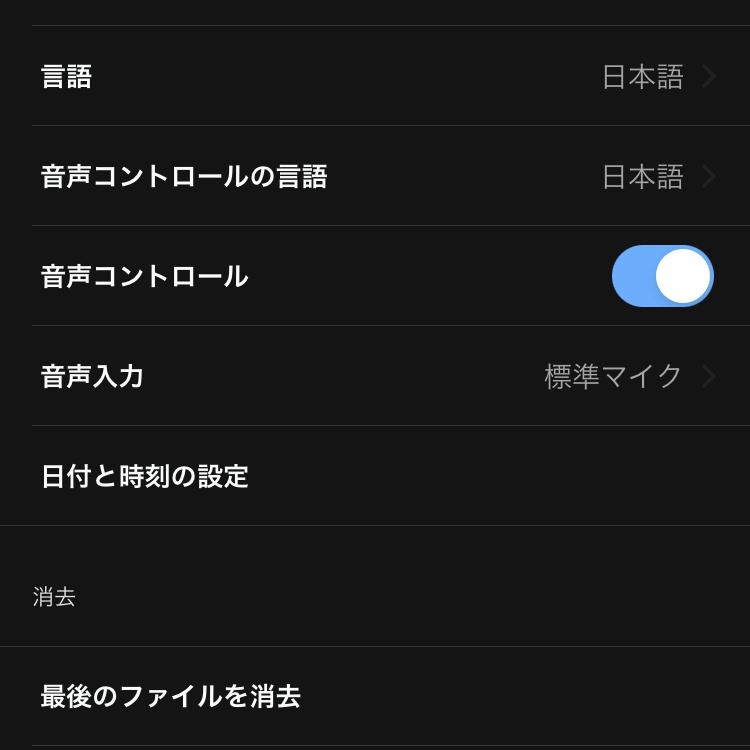
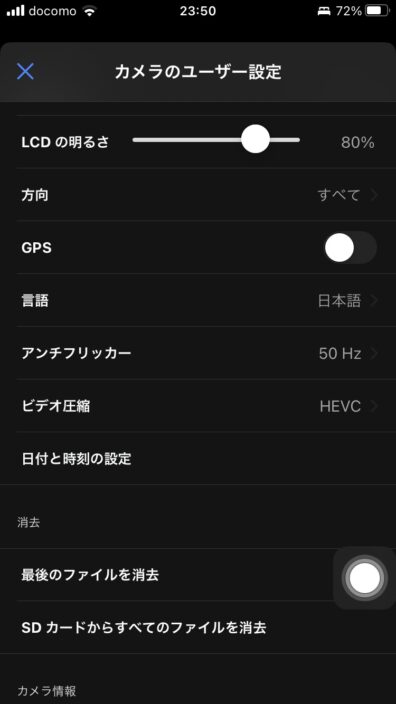
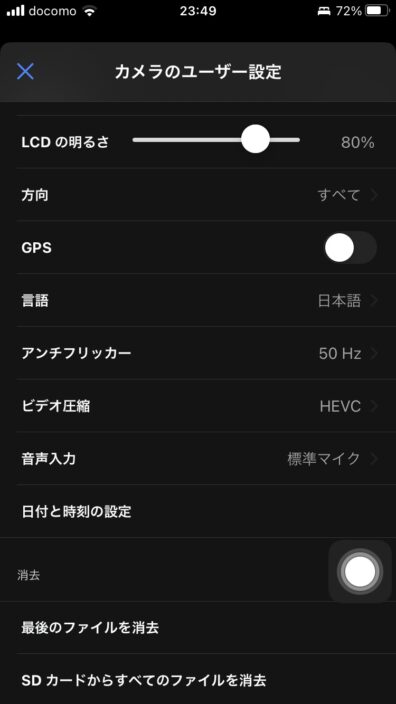



※コメントは最大500文字、5回まで送信できます